Solidworks轴类零件设计
2013-08-06 by:逆向工程中心-设备设计组 来源:仿真在线
Solidworks轴类零件设计
轴是机械设备中重要的零件之一,主要用于传递动力和支承零件,因此实际制造轴时,应着重考虑轴工作时要受到的交变弯曲力和承受载荷的冲击力,即所设计的轴应有足够的强度和韧性(实际上,轴的材料多采用中碳钢或合金钢,如45#钢)。
本实例将讲解在SolidWorks中设计所示“输出轴”需进行的操作。
主要流程
轴在机械运动中主要处于转动状态,其结构大多以圆柱为主,所以在实际设计轴时,通常也是首先绘制一个草绘图形,然后进行旋转得到轴的主体,再在轴上切除出用于固定轴上零件的键槽即可。
此外,在实际设计轴时,通常将轴分为轴颈、轴头和轴身三部分,轴颈放于轴承上,轴头用于支撑传动零件,轴身则是用于连接轴颈和轴头的轴段。对于阶梯轴,还有轴肩和轴环等部分,而且轴中通常还应具有利于加工的越程槽和退刀槽等。
实施步骤
输出轴,简言之,即输出动力的轴,如通过输出轴将拖拉机发动机的动力传递给那些本身没有动力的装置上。本实例将以所示工程图为参照,在SolidWorks中完成输出轴的三维建模操作,具体如下。
1.选择草绘面进入草图环境
步骤1 启动SolidWorks 2011后,单击“新建”按钮![]() (或者选择“文件”>“新建”命令),打开“新建SolidWorks文件”对话框,然后选择“零件”按钮,再单击
(或者选择“文件”>“新建”命令),打开“新建SolidWorks文件”对话框,然后选择“零件”按钮,再单击![]() 按钮新建一零件类型的文件。
按钮新建一零件类型的文件。
步骤2 单击“草图绘制”按钮![]() ,选择一基准面(这里选择“前视基准面”)进入草图绘制模式。
,选择一基准面(这里选择“前视基准面”)进入草图绘制模式。
2.绘制草图并设置图线长度
步骤1 单击“草图”工具栏中的“中心线”按钮![]() ,捕捉草绘原点,单击两次绘制一条水平中心线(绘制完成后,双击鼠标可退出中心线绘制模式)。
,捕捉草绘原点,单击两次绘制一条水平中心线(绘制完成后,双击鼠标可退出中心线绘制模式)。
步骤2 单击“草图”工具栏中的“直线”按钮![]() ,捕捉到“中心线”上任意一点,然后不断横向和竖向移动并单击,绘制多条直线(注意沿着中心线,应有一条直线令整个图形闭合)。
,捕捉到“中心线”上任意一点,然后不断横向和竖向移动并单击,绘制多条直线(注意沿着中心线,应有一条直线令整个图形闭合)。
步骤3 单击“草图”工具栏中的“智能尺寸”按钮![]() ,选择整个线段拖动,或者选择线段的两个端点拖动,并单击,在弹出的对话框中为每条线段设置正确的长度,为图形标注尺寸。
,选择整个线段拖动,或者选择线段的两个端点拖动,并单击,在弹出的对话框中为每条线段设置正确的长度,为图形标注尺寸。
步骤4 单击“草图”工具栏中的“绘制倒角”按钮![]() ,打开“绘制倒角”属性管理器,选中“距离-距离”单选钮,设置倒角长度为1.00mm,单击靠近44mm直线端点,执行倒角操作。
,打开“绘制倒角”属性管理器,选中“距离-距离”单选钮,设置倒角长度为1.00mm,单击靠近44mm直线端点,执行倒角操作。
步骤5 单击“草图”工具栏中的“绘制圆角”按钮![]() ,打开“绘制圆角”属性管理器,设置圆角半径为0.8mm,单击靠近2mm直线的两个端点,执行圆角操作,所示(关于“倒角”和“圆角”的详细解释,见下面“实例3”中的相关知识点)。
,打开“绘制圆角”属性管理器,设置圆角半径为0.8mm,单击靠近2mm直线的两个端点,执行圆角操作,所示(关于“倒角”和“圆角”的详细解释,见下面“实例3”中的相关知识点)。
3.旋转出轴类零件
单击“特征”工具栏中的“旋转凸台/基体”按钮![]() ,选择“中心线”为旋转轴,在左侧弹出的“旋转”属性管理器中设置“旋转”的角度为360.00,单击“确定”按钮
,选择“中心线”为旋转轴,在左侧弹出的“旋转”属性管理器中设置“旋转”的角度为360.00,单击“确定”按钮![]() ,旋转出轴的基本形状。
,旋转出轴的基本形状。
4.必要的拉伸切除操作
步骤1 在特征树中选中“前视基准面”,单击“特征”工具栏中的“基准面”按钮,设置“偏移距离”为7.50mm,单击“确定”按钮,创建一“基准面”。
步骤2 单击“草图”工具栏中的“直槽口”按钮,然后单击步骤1中创建的“基准面1”进入其草绘模式,并捕捉中心点,单击两次,再向外拖动到适当位置单击,创建槽口的基本轮廓。
步骤3 单击“草图”工具栏中的“智能尺寸”按钮![]() ,捕捉槽口的横向线段,定义槽口宽度为6mm,捕捉两个圆弧的圆心定义槽口长度为19mm,再捕捉左侧圆弧圆心与左侧边界线,设置距离为8mm,定义槽口的位置。
,捕捉槽口的横向线段,定义槽口宽度为6mm,捕捉两个圆弧的圆心定义槽口长度为19mm,再捕捉左侧圆弧圆心与左侧边界线,设置距离为8mm,定义槽口的位置。
知识点详解
初次使用SolidWorks绘制图形,操作起来可能并不是很流畅。下面结合实例来介绍在SolidWorks中“进入和退出草绘环境”的方法,草图工具栏上的主要按钮,以及直线、中心线、矩形、多边形和槽口线的绘制方法。
1.进入和退出草绘环境
共有两种进入草绘环境的方法,具体如下。
1)单击“草图”工具栏中的“草图绘制”按钮![]() ,或单击“草图”工具栏中的任一绘制草绘图形按钮(直线
,或单击“草图”工具栏中的任一绘制草绘图形按钮(直线![]() 、边角矩形
、边角矩形![]() 、圆
、圆![]() 等),或选择“插入”>“草图绘制”菜单,再选择任一基准平面或实体面即可进入草绘环境。
等),或选择“插入”>“草图绘制”菜单,再选择任一基准平面或实体面即可进入草绘环境。
2)单击“特征”工具栏中的“拉伸凸台/基体”按钮![]() 、“旋转凸台/基体”按钮
、“旋转凸台/基体”按钮![]() ,或选择相应的菜单栏,再选择任一基准平面或实体面进入草绘环境。此时必须绘制闭合草图才能退出草绘环境。
,或选择相应的菜单栏,再选择任一基准平面或实体面进入草绘环境。此时必须绘制闭合草图才能退出草绘环境。
进入草绘环境后,即可按要求绘制草绘图形了。草图绘制完成后,可单击“草图”工具栏中的“退出草图”按钮![]() 来退出草绘模式,也可单击工作区右上角的“退出草图”按钮
来退出草绘模式,也可单击工作区右上角的“退出草图”按钮![]() 或“取消”按钮
或“取消”按钮![]() 来退出草绘模式。
来退出草绘模式。

2.直线
进入草图模式后,单击“草图”工具栏中的“直线”按钮![]() (或选择“工具”>“草图绘制实体”>“直线”菜单),在绘图区的适当位置单击确定直线起点,移动光标到适当位置单击确定直线终点,再双击鼠标左键,即可完成当前直线的绘制。如在绘制终点处单击左键,则可以连续绘制互相连接的多条直线。
(或选择“工具”>“草图绘制实体”>“直线”菜单),在绘图区的适当位置单击确定直线起点,移动光标到适当位置单击确定直线终点,再双击鼠标左键,即可完成当前直线的绘制。如在绘制终点处单击左键,则可以连续绘制互相连接的多条直线。
按绘制原样:选择此单选钮可以随意绘制直线。
水平、竖直或角度:可以按设置绘制某个方向上的直线。
作为构造线:选择此复选框,可以绘制中心线。
无限长度:选择此复选框,直线将无限延长。
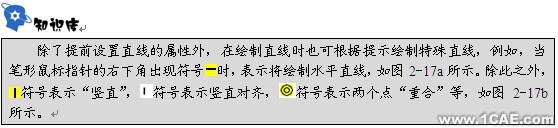
直线绘制完成后,单击“草图”工具栏中的“直线”按钮![]() ,按钮颜色变为灰色,即可退出绘制直线命令。
,按钮颜色变为灰色,即可退出绘制直线命令。

3.中心线
“中心线”也称为“构造线”,主要起参考轴的作用,可用于生成对称的草图特征或作为旋转特征的旋转轴使用。
除了上面讲述的在绘制直线时选择绘制中心线的方法外,单击“草图”工具栏中的“中心线”按钮![]() 也可绘制中心线,其绘制方法与绘制直线基本相同,只是中心线显示为点画线。另外单击“构造几何线”按钮
也可绘制中心线,其绘制方法与绘制直线基本相同,只是中心线显示为点画线。另外单击“构造几何线”按钮![]() 也可将直线转变为中心线。
也可将直线转变为中心线。
4.矩形
单击“草图”工具栏中的“矩形”按钮![]() (或选择“工具”>“草图绘制实体”>“矩形”菜单),指针形状变为
(或选择“工具”>“草图绘制实体”>“矩形”菜单),指针形状变为![]() ,并且在控制区弹出“矩形”属性管理器,此时可以5种方式绘制矩形,具体如下。
,并且在控制区弹出“矩形”属性管理器,此时可以5种方式绘制矩形,具体如下。
边角矩形:通过两个对角点绘制矩形。单击此按钮后在绘图区的不同位置单击两次,即可绘制边角矩形。
中心矩形:通过中心点和对角点绘制矩形。单击此按钮后,在绘图区中单击确定矩形中心点的位置,然后移动鼠标以中心点为基准向两边延伸,调整好矩形的长度和宽度后,单击鼠标左键即可绘制中心矩形。
3点边角矩形:通过确定3个角点绘制矩形。单击此按钮后,在绘图区单击确定第1点,然后移动鼠标从该点处产生一跟踪线,该线指示矩形的宽度,在合适位置处单击确定第2点,再沿与该线垂直的方向移动鼠标,在合适的位置单击确定第3点,同时定义矩形的高度即可。
3点中心矩形:通过矩形中心点和两个角点绘制矩形。单击此按钮后,在绘图区单击确定矩形中心点的位置,再移动鼠标从该点处产生一跟踪线,该线确定矩形的一半长度,在合适位置处单击确定第2点,然后沿与该线垂直的方向移动鼠标调整矩形另一边的长度,单击确定第3点即可。
平行四边形:通过3个角点来绘制平行四边形。单击此按钮后,在绘图区单击确定平行四边形起点的位置,移动鼠标从该点处产生一跟踪线,该线指示平行四边形一条边的长度,在合适位置处单击确定第2点,然后移动鼠标确定平行四边形第3个点的位置(确定倾斜角度),单击即可生成平行四边形。
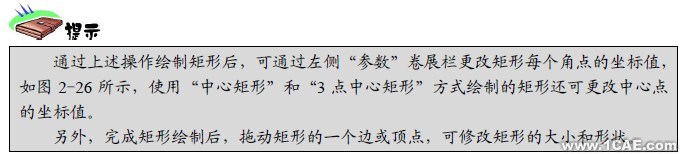
5.多边形
单击“草图”工具栏中的绘制多边形按钮![]() (或选择“工具”>“草图绘制实体”>“多边形”菜单),首先单击确定多边形中心点的位置,移动鼠标,系统提示鼠标指针与中心点的距离和旋转角度,再次单击即可绘制多边形。
(或选择“工具”>“草图绘制实体”>“多边形”菜单),首先单击确定多边形中心点的位置,移动鼠标,系统提示鼠标指针与中心点的距离和旋转角度,再次单击即可绘制多边形。
“多边形”绘制完成而未单击“确定”按钮前,在“多边形”的属性管理器中可设置多边形的边数、中心坐标、内切圆或外接圆的直径以及角度等参数,所示为更改边数的多边形效果。
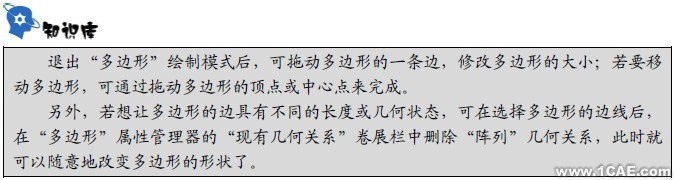
6.槽口线
槽口指两边高起中间陷入的条缝,作为榫卯结构的榫眼,俗称通槽。槽口线用于定义槽口的范围。
单击“草图”工具栏的“直槽口”按钮![]() (或选择“工具”>“草图绘制实体”>“直槽口”菜单),在绘图区的适当位置单击确定“直槽口”的起点位置,移动鼠标光标拖出一条虚线,单击确定“直槽口”的长度,再移动鼠标在合适位置单击确定“直槽口”的宽度,如图2-30所示,即可绘制槽口线(使用此线进行拉伸切除即可绘制槽口)。
(或选择“工具”>“草图绘制实体”>“直槽口”菜单),在绘图区的适当位置单击确定“直槽口”的起点位置,移动鼠标光标拖出一条虚线,单击确定“直槽口”的长度,再移动鼠标在合适位置单击确定“直槽口”的宽度,如图2-30所示,即可绘制槽口线(使用此线进行拉伸切除即可绘制槽口)。
此外单击“草图”工具栏的“中心点直槽口”按钮,以中心点为基准向外拖动绘制直槽口;单击“三点圆弧槽口”按钮![]() 或“中心点圆弧槽口”按钮
或“中心点圆弧槽口”按钮![]() ,可以绘制圆弧槽口线;在“槽口”属性管理器中选择“添加尺寸”复选框,可以自动为槽口线添加标注尺寸。
,可以绘制圆弧槽口线;在“槽口”属性管理器中选择“添加尺寸”复选框,可以自动为槽口线添加标注尺寸。
相关标签搜索:Solidworks轴类零件设计 Solidworks轴类零件设计 SolidWorks培训课程 SolidWorks设计教程 SolidWorks视频教程 SolidWorks软件下载 SolidWorks在建筑室内设计工业设计的应用 SolidWorks基础知识 SolidWorks代做 Fluent、CFX流体分析 HFSS电磁分析 Ansys培训 Abaqus培训






